
Questo software manterrà i tuoi driver attivi e funzionanti, proteggendoti così da errori comuni del computer e guasti hardware. Controlla subito tutti i tuoi driver in 3 semplici passaggi:
- Scarica DriverFix (file di download verificato).
- Clic Inizia scansione per trovare tutti i driver problematici.
- Clic Aggiorna driver per ottenere nuove versioni ed evitare malfunzionamenti del sistema.
- DriverFix è stato scaricato da 0 lettori questo mese.
Per auto aggiornamento dashboard in Potenza BI è cruciale per molti utenti, ma parecchie persone stanno riscontrando problemi.
Ad esempio, un utente segnalato quanto segue sul forum ufficiale:
Ho sviluppato una dashboard. Ma non è possibile aggiornarlo automaticamente. Per favore guidami come posso aggiornare la mia dashboard dopo 5 secondi.
Quindi, l'OP non può aggiornare automaticamente la dashboard. Questa è un'operazione semplice e oggi ti mostreremo come fare auto aggiornamento dashboard in Power BI.
Passaggi per l'aggiornamento automatico di Power BI
1. Aggiorna il set di dati
Abbiamo già trattato questo argomento e puoi pianificare un aggiornamento abbastanza facilmente. Check-out la nostra guida qui per sapere come aggiornare il set di dati.
2. Aggiorna i riquadri del cruscotto
Una volta completato il primo passaggio, la dashboard verrà aggiornata entro 15 minuti. Se vuoi forzare l'aggiornamento dei riquadri, segui le istruzioni seguenti:
- Seleziona i puntini di sospensione (…) nella parte in alto a destra del cruscotto.
- Selezionare Aggiorna i riquadri del cruscotto.
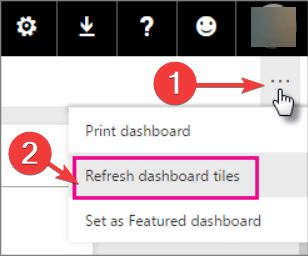
Dovresti considerare che dopo un aggiornamento dei dati, l'aggiornamento dei riquadri avviene automaticamente. Pertanto, l'aggiornamento dei riquadri fa parte dell'aggiornamento dei dati più ampio, quindi la durata dell'aggiornamento potrebbe aumentare con il numero di riquadri.
Questa guida ti aiuterà a diventare un esperto di Power BI.
Conclusione
Quindi, per auto aggiornamento in Power BI è più semplice di quanto sembri, ma è necessario seguire alcuni passaggi per iniziare ad aggiornare automaticamente i dashboard.
L'intero processo di aggiornamento dei dati ha molte fasi, che dipendono dalla quantità di informazioni e dal tipo di set di dati, quindi dovresti tenerne conto quando utilizzi questa funzione.
Pertanto, sapere come e quando aggiornare i dati è spesso cruciale per ottenere risultati accurati. Questo è il motivo per cui la funzione di aggiornamento automatico è estremamente importante.
Gli utenti non possono tenersi occupati premendo il pulsante Aggiorna ogni volta che devono aggiornare i propri dati. Pertanto, la funzione di aggiornamento automatico è utile per molte persone e sapere come usarla porta grandi risultati.
Hai trovato utili le nostre soluzioni? Come si aggiornano automaticamente i dati in Power BI? Fatecelo sapere nella sezione commenti qui sotto!
ARTICOLI CORRELATI CHE DEVI VERIFICARE:
- 6 migliori soluzioni di archiviazione cloud personale per file e cartelle
- Come aggiungere filtri in Power BI [FACILI PASSI]
- 5 dei migliori software per diagrammi e diagrammi di flusso per Windows

